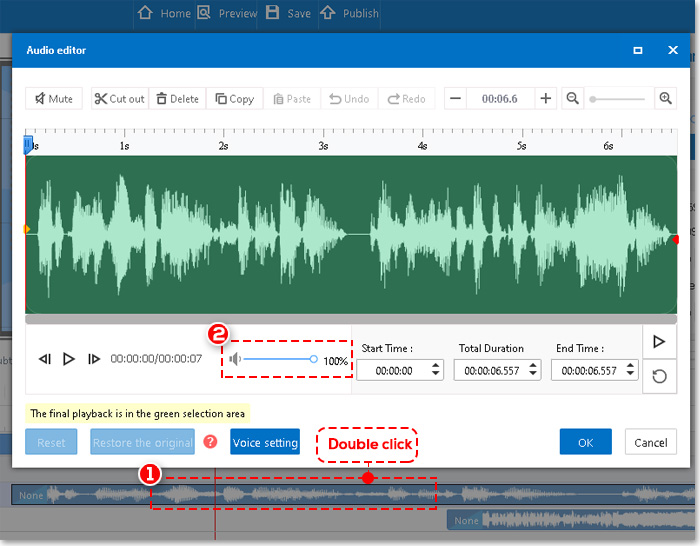วิดีโอจะสมบูรณ์แบบยิ่งขึ้นหากมีไฟล์เสียงหรือเพลงพื้นหลังเพื่อตกแต่ง แต่บางทีเราอาจต้องปรับเปลี่ยนบางอย่าง เช่น ระดับเสียง
1. ปริมาณเพลงพื้นหลัง มีสองวิธีในการปรับระดับเสียงเพลงพื้นหลัง
วิธีที่ 1
ปรับโดยตรงบนแผงควบคุม
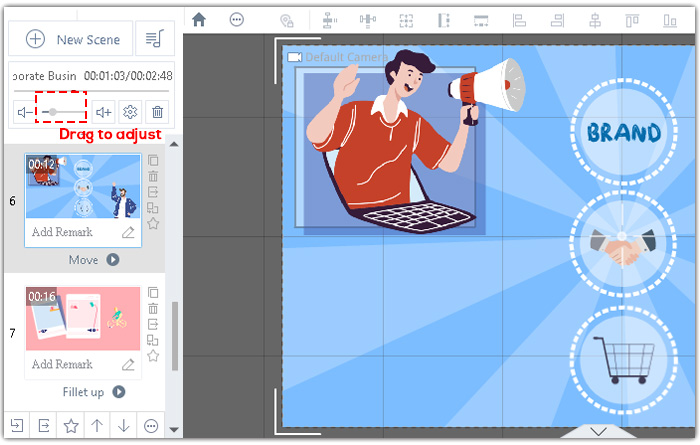
วิธีที่ 2
คลิก “เพลงประกอบ”>คลิก “แก้ไข” จากนั้นคุณสามารถปรับระดับเสียงได้
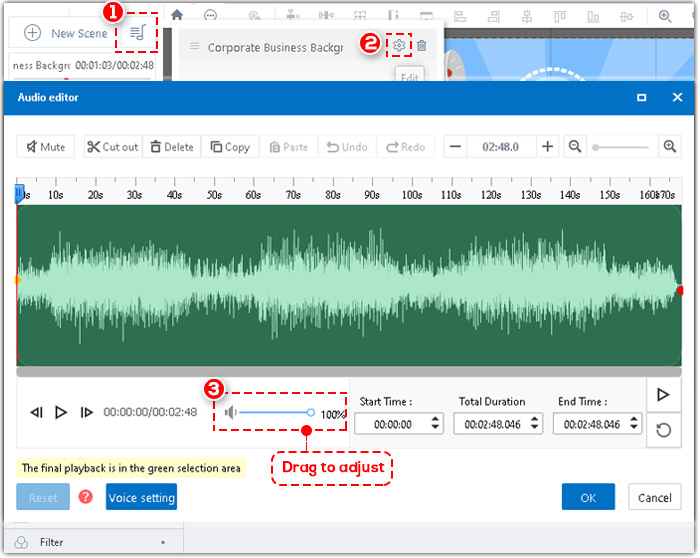
2. ระดับเสียง มีสามวิธีในการบรรลุผล
วิธีที่ 1
คลิกองค์ประกอบเสียงบนไทม์ไลน์>ปรับระดับเสียง
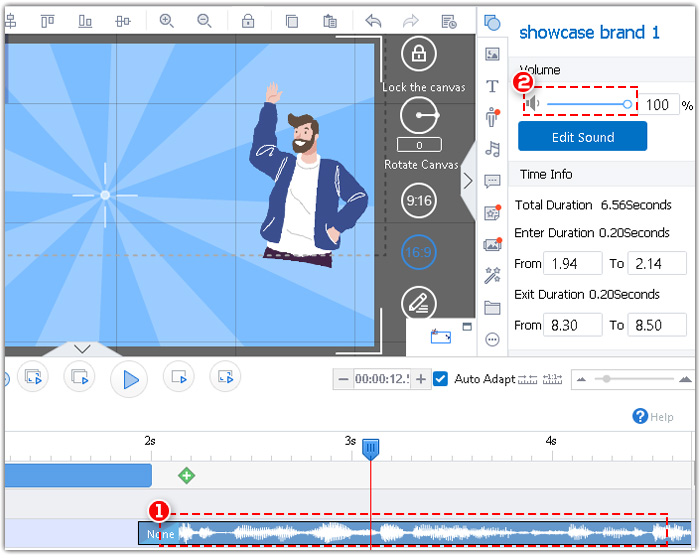
วิธีที่ 2
คลิกองค์ประกอบเสียงบนไทม์ไลน์>คลิก "แก้ไขเสียง" เพื่อเปิดโปรแกรมแก้ไขเสียงเพื่อปรับระดับเสียง
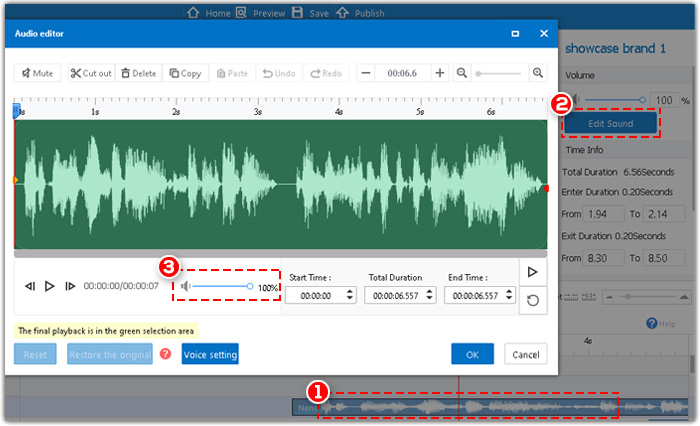
วิธีที่ 3
ดับเบิลคลิกองค์ประกอบเสียงบนไทม์ไลน์เพื่อเปิด Audio Editor เพื่อปรับระดับเสียง